Как работает письмо автоматизации?
Письмо автоматизации маркетинга — это особый вид письма, который используется в процессах автоматизации маркетинга только в качестве действия. Его основное отличие от других писем в GetResponse в том, что для него можно настроить параметры отправки. Письмо отправляется как результат всех условий и фильтров, настроенных для процесса автоматизации.
Письмо автоматизации может быть копией существующей верстки письма (новостного письма, письма автоответчика, письма для А/В тестирования или черновика). Оно создается автоматически при выборе исходного типа письма, которое будет отправляться как действие в рамках процесса автоматизации маркетинга. Все изображения, текст и ссылки из исходного письма автоматически переносятся в письмо автоматизации. Однако исходные параметры отправки данного письма уже не будут работать. Вместо этого будут применяться параметры процесса автоматизации маркетинга, в котором используется это письмо. Например, если вы используете письмо как автоответчик, оно скопируется как письмо автоматизации маркетинга, но исходные параметры автоответчика перестанут работать.
Если выбрать письмо А/В тестирования, процесс автоматизации маркетинга не будет продолжать тесты, а просто использует шаблон выбранного письма. Если вы хотите проводить многовариантное тестирование, то на текущий момент необходимо использовать стандартную процедуру.
Как создать письмо автоматизации?
Если вы хотите создать письмо автоматизации, для начала создайте черновик. Если вы хотите преобразовать текущее письмо рассылки, А/В теста, автоответчика или черновик письма, перейдите в раздел Преобразование черновика или другого типа письма.
Создание черновика письма автоматизации
1. Перейдите в Автоматизация.
2. В разделе Автоматизация нажмите Письма автоматизации.
3. Нажмите кнопку Создать письмо автоматизации.

4. Укажите параметры письма автоматизации:
- введите имя письма. Оно будет видно только вам. Добавление имени упростит поиск письма на странице Письма автоматизации.
- добавьте тему
- выберите адрес отправителя (поле «От»). Вы можете выбрать другой адрес для ответа, нажав на Изменить Reply-To.
- (по желанию) Включите Google Аналитику.

Когда все будет готово, нажмите кнопку Создать письмо, чтобы перейти в галерею шаблонов.
5. Выберите шаблон. Используйте боковое меню для просмотра по категориям. Затем кликните, чтобы выбрать и перейти к редактору писем.
6. Отредактируйте шаблон письма. Вы можете добавлять, изменять порядок и редактировать текст и изображения. Используйте вкладки на боковой панели для дополнительных параметров редактирования. Базовые блоки, Ecommerce (включает в себя Рекомендации товаров, Брошенную корзину, и Блок с продуктами), Мои блоки.
7. Кликните Далее, чтобы вернуться к настройкам письма. Там вы можете нажать Сохранить прогресс, чтобы сохранить текущий прогресс и остаться на странице настроек сообщения, или Сохранить и выйти, чтобы сохранить сообщение и вернуться к сообщениям автоматизации.
Теперь, когда черновик письма создан, добавьте его в процесс и преобразуйте в письмо автоматизации. Шаблон этого письма можно повторно использовать в других процессах автоматизации.
Преобразование черновика или письма другого типа в письмо автоматизации
1. Перейдите Автоматизация >> Процессы и начните создавать процесс. Вы можете использовать шаблон или создать процесс с нуля.
2. Во время настройки действия Отправить письмо выберите черновик письма или любое ранее созданное письмо:
- Чтобы использовать черновик, нажмите Черновик и выберите тот, который вы создали.

Затем подтвердите, что хотите использовать его в качестве письма автоматизации.

- чтобы использовать существующие письма, сначала выберите тип письма, который следует преобразовать, а затем само письмо.
Затем подтвердите его преобразование в письмо автоматизации. Готово. Теперь вы можете отредактировать, сохранить и опубликовать процесс.
Для просмотра существующих писем автоматизации или черновиков перейдите Автоматизация>>Письма автоматизации. Используйте выпадающее меню, чтобы посмотреть черновики и преобразованные письма.
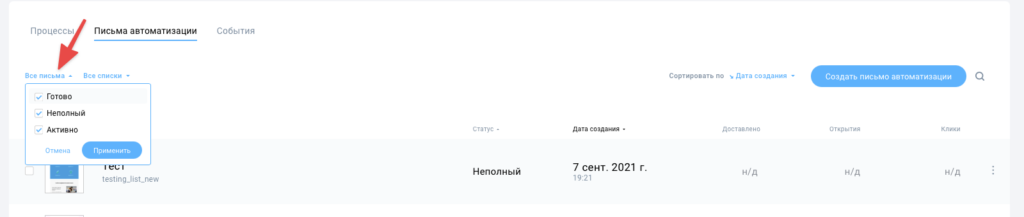
Как изменять или заново использовать письма автоматизации?
Редактировать письма автоматизации можно на вкладке Письма автоматизации в разделе Автоматизация. Вы можете:
- изменить параметры письма автоматизации (имя, тему, адрес отправителя и адрес для ответа);
- изменить шаблон письма.
Для редактирования писем автоматизации:
1. Перейдите Автоматизация>>Письма автоматизации и найдите письмо, которое хотите изменить.
2. Откройте меню Действия рядом с письмом и выберите Изменить, чтобы перейти в редактор.

3. Отредактируйте параметры письма и поле отправителя. Затем нажмите Следующий шаг.
4. Отредактируйте письмо аналогично редактированию шаблона обычного письма. Затем нажмите Следующий шаг. Данное действие сохраняет внесенные изменения и перенаправляет вас обратно на страницу Письма автоматизации.
Черновики писем автоматизации также можно редактировать. Для этого перейдите Автоматизация>>Письма автоматизации и выберите Черновик в меню статуса письма. Проделайте вышеописанные шаги и отредактируйте параметры и шаблон письма.
Чтобы повторно использовать созданное письмо автоматизации, укажите Автоматизация в качестве типа письма и выберите письмо.
Как предотвратить получение контактами дублированных писем в процессе автоматизации?
Действие Отправить письмо может быть настроено на отправку письма только уникальным получателям. Данный параметр будет полезен, если один и тот же человек находится в нескольких списках рассылки.
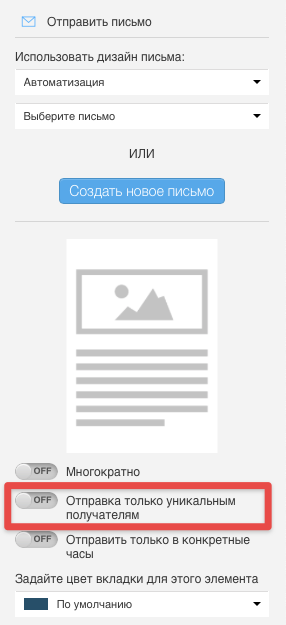
По умолчанию в автоматизации маркетинга один и тот же человек, находящийся в разных списках, учитывается как отдельный контакт. Поэтому один и тот же человек может «попасть» в процесс из разных списков и получать одинаковые письма.
Чтобы отправить письмо дублирующимся контактам только один раз, включите параметр Отправка только уникальным получателям. Когда контакты впервые попадают на элемент, им отправляется письмо. Если они снова попадут на этот элемент в дальнейшем, то пройдут дальше по процессу, но письмо отправляться не будет.

При включении данного параметра опция Многократно активируется автоматически без возможности отключения. Это позволяет дублирующимся контактам пройти через действие Отправить письмо к следующему элементу.
Где можно посмотреть статистику по письмам автоматизации?
Для писем, отправляемых через процессы автоматизации маркетинга, ведется отдельная статистика, которую можно посмотреть на странице управления письмами автоматизации. Чтобы открыть эту страницу, нажмите Управление письмами в основном меню раздела Автоматизация. Статистика писем, которые вы использовали в качестве шаблона письма автоматизации, остается неизменной.




